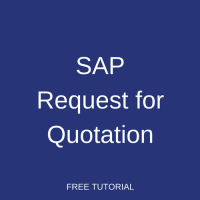 SAP MMコースの一部であるこのチュートリアルでは、SAP Request for Quotationについて説明します。 SAP MMでの見積の依頼と更新に関連するビジネスプロセス、見積の新規依頼の登録方法、仕入先から受け取った見積に関する情報の入力、見積の比較、最
SAP MMコースの一部であるこのチュートリアルでは、SAP Request for Quotationについて説明します。 SAP MMでの見積の依頼と更新に関連するビジネスプロセス、見積の新規依頼の登録方法、仕入先から受け取った見積に関する情報の入力、見積の比較、最
最高のベンダーを見つけることは、調達プロセスの重要な成功要因の一つです。 仕入先が固定されている場合、購買部門は、この仕入先の発注書およびその他の購買伝票を直接登録できます。 ただし、仕入先が不明な場合は、購買部門が複数の可能な仕入先から入札を依頼し、最良の仕入先を選択する必要があります。
SAP ERPは、企業が調達プロセスを管理するのに役立ち、さまざまなベンダーからの入札(または見積)を管理するプロセスを容易にします。 最初のステップは、SAP ERPで見積依頼を登録することです。 見積依頼では、特定の期間内に特定の品目の価格設定の詳細と出荷条件を指定するよう仕入先(または仕入先)に依頼します。 したがって、見積依頼を登録するときに、納入日と数量で調達する品目の詳細を入力します。 この見積依頼に対して、仕入先は価格条件と納期に関する詳細を記載した見積書を送信します。
sap見積依頼(RFQ)は、物理品目だけでなく、サービス品目に対しても発生させることができます。
見積依頼の作成には重要なポイントがあります:
- 商品コード
- 納期
- 価格条件
- 供給元
SAP見積依頼を登録するには?
SAP ERPでは、トランザクションME41を使用して見積依頼を登録することができます。 SAP Easy Accessメニューの次のパスの下にあります:
ロジスティクス>資材管理>購買>見積依頼>見積依頼>登録
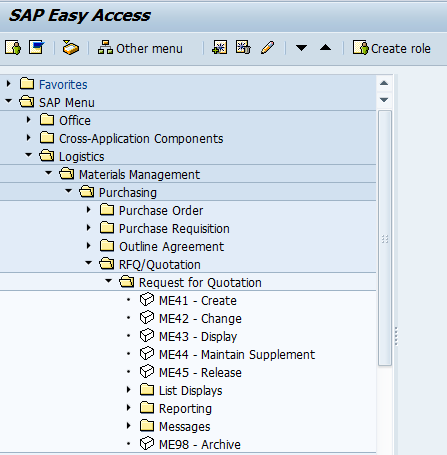
下の図に示すように、SAP見積依頼トランザクションの登録の第一画面に入力するために必要な基本的な詳細がいくつかあります。
- 見積期限
- 購買組織
- 購買グループ
- 納期。
- プラント
ここで、見積期限とは、仕入先が見積を提出する必要がある日付を意味します。
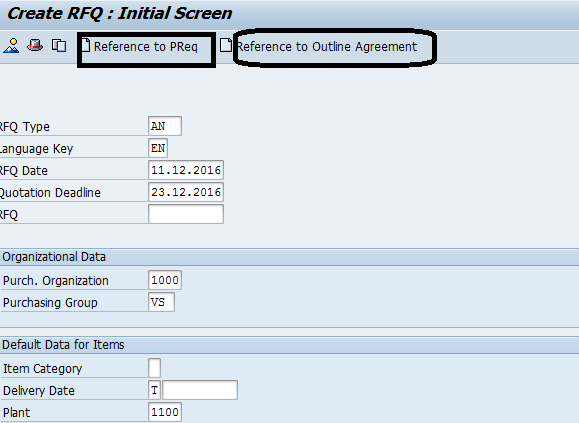
次に、キーボードのEnterボタンをクリックします。 見積を受け取る品目のコードを入力する必要があるトランザクションの次の画面が表示されます。
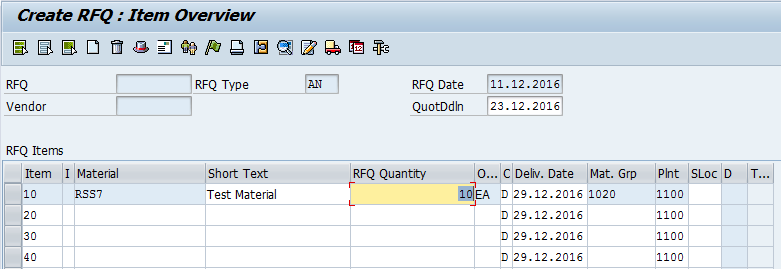
品目コード、RFQ数量を入力し、キーボードのEnterボタンをクリックします。 SAP見積依頼は、一つの品目または複数の品目に対して登録することができます。 次に、文書のヘッダーを編集しましょう。 これを行うには、ツールバーの ボタンをクリックします。
ボタンをクリックします。
ヘッダーには、集合番号(Coll. いいえ。.). このColl。 いいえ。. 一意の番号にする必要があります。 複数の引用語句の比較をしている間容易にこの数を使用してそれらを見つけられる。 このようにして、各見積の個々の番号を入力する必要はありません。

次に、この見積依頼を送信する仕入先を入力しましょう。 それを行うには、ツールバーの ボタンをクリックします。 ベンダーコードを入力し、Enterボタンをクリックします。 SAPシステムでは、仕入先のすべての詳細がその番号で自動的に入力されます。 これで、ツールバーの保存ボタンを押すことで、SAP見積依頼を保存することができます。
ボタンをクリックします。 ベンダーコードを入力し、Enterボタンをクリックします。 SAPシステムでは、仕入先のすべての詳細がその番号で自動的に入力されます。 これで、ツールバーの保存ボタンを押すことで、SAP見積依頼を保存することができます。
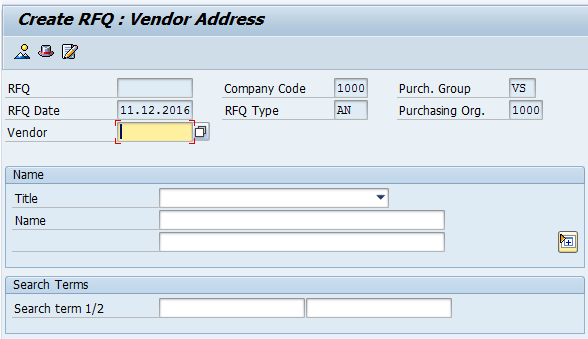

同じ品目コードと納入日付で、仕入先が異なる見積依頼をさらに登録する場合は、この手順を繰り返しますが、異なる仕入先コードを指定します。
SAP見積更新
ここで、仕入先に見積依頼を発行した後、仕入先は価格構造と納入詳細を返信して共有します。 システムに仕入先の見積に関する情報を入力する必要があります。 これはトランザクションME47で行われます。 SAP Easy Accessメニューの次のパスの下にあります:
ロジスティクス>資材管理>購買>見積依頼/見積>見積>更新
この取引の第一画面で、受け取った見積に対応する見積依頼の番号を入力する必 次に、キーボードのEnterをクリックします。
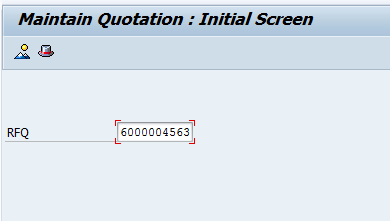
次の画面で、白で表示される詳細(価格と納期を含む)を追加または変更します。 その他のフィールドは編集できず、元の見積依頼でのみ変更できます。
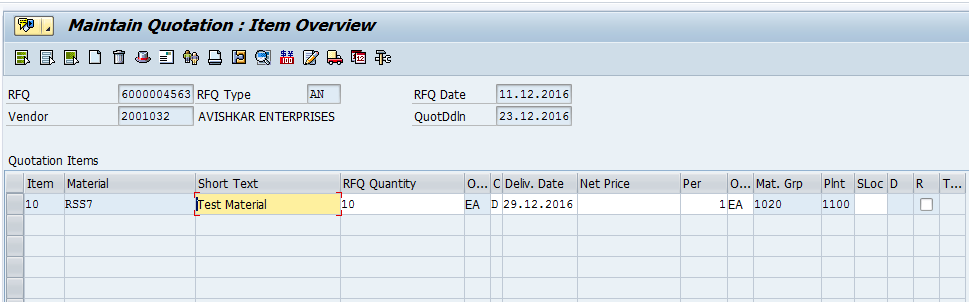
価格に複数のコンポーネントが含まれている場合は、上のスクリーンショットに示すように、ボタンを使用して価格設定条件に関するすべての詳細を入力することができます。
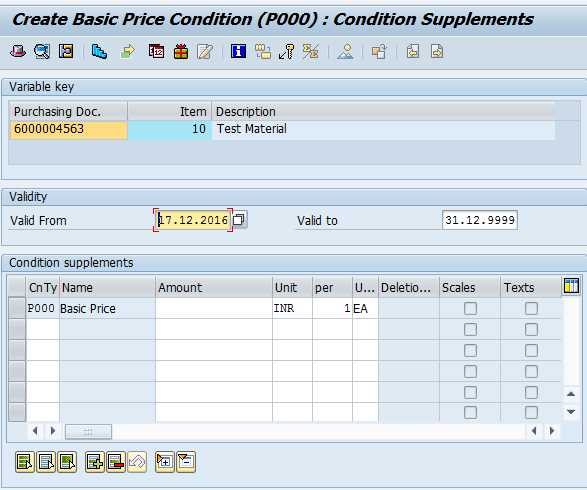
SAPシステムには、詳細な価格情報を含む画面が表示されます。 ここでは、基準価格の条件である条件タイプP000を入力する必要があります。 私達はこの価格設定の状態に対して売り手によって提供される価格を維持してもいいです。
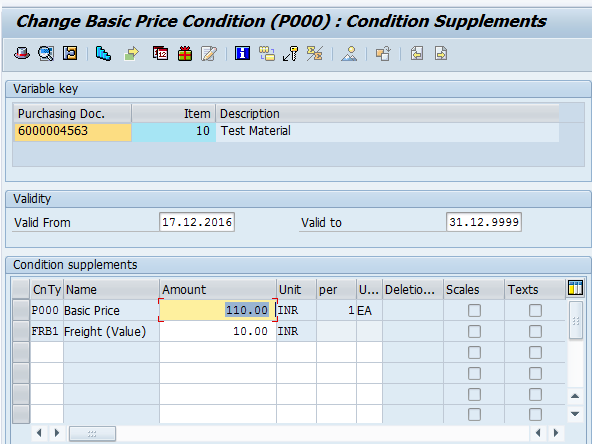
仕入先が共有する追加の価格設定条件(貨物など)がある場合は、ここに入力することもできます。 この例では、貨物条件FRB1を維持しています。 この価格設定条件画面で、仕入先からの価格設定条件を更新することができます。
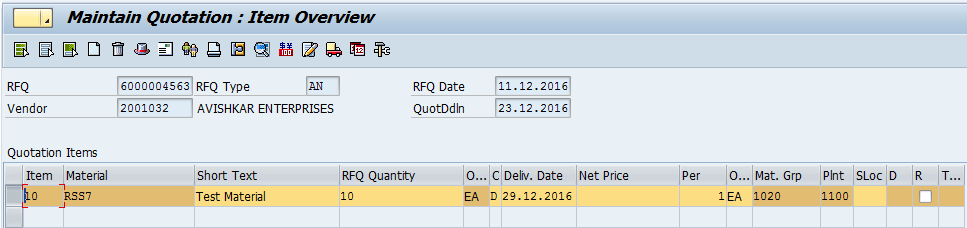
さて、この見積の税金の詳細を入力しましょう。 アイテムの概要と画面に戻り、上の画像に示すように、アイテムの詳細アイコンをクリックしてください。 新しいSAP画面が表示されます。 ここでは、適用される税コードを仕入先によって共有されるように維持することができます。
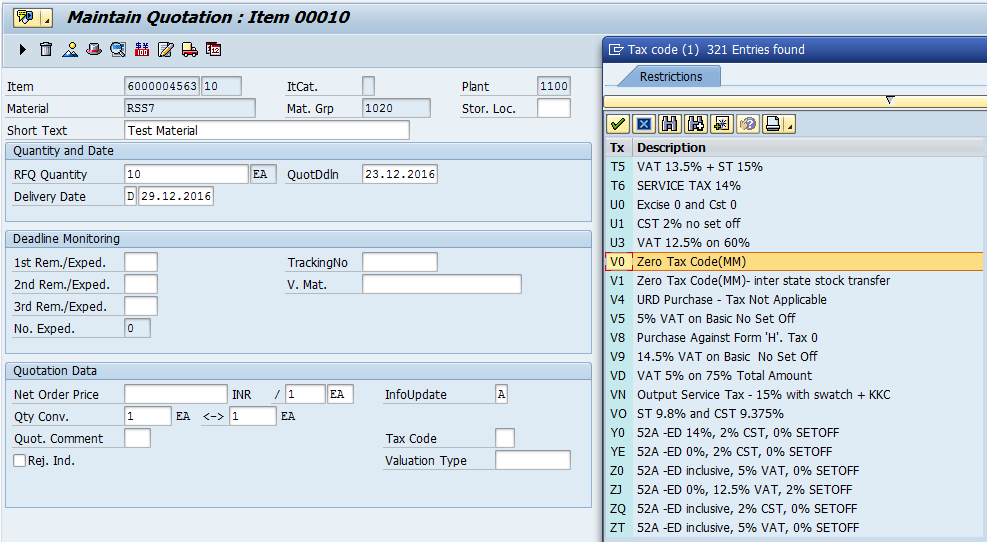
次に、アイテムの概要の画面に戻り、ツールバーの保存ボタンをクリックします。 見積が作成されます。

今、私達は同じ方法の異なった売り手からの他のすべての引用語句を維持するべきである。
見積の比較
すべての見積を維持した後、それらを比較し、最良のものを選択する必要があります。 SAP ERPは、見積の比較で調達部門をサポートし、この目的のための特別な取引を持っています。
トランザクションME49に移動するか、SAP Easy Accessメニューで次のパスに移動します:
ロジスティクス>資材管理>購買>RFQ/見積>見積>価格比較
ME49トランザクションの第一画面で、購買組織と複数の見積番号または見積依頼で更新した一括見積番号のいずれかを入力する必要があります。
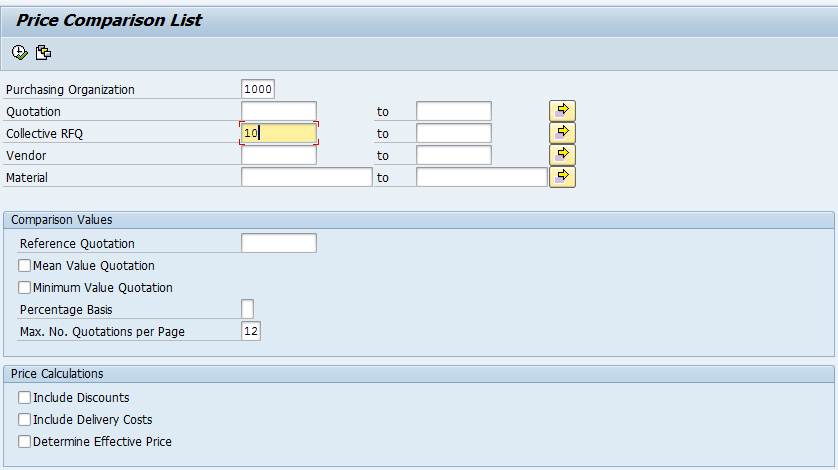
比較タブで、平均値見積オプションまたは最小値見積オプションを選択してレポートを実行できます。 次に、ツールバーの実行ボタンをクリックします。
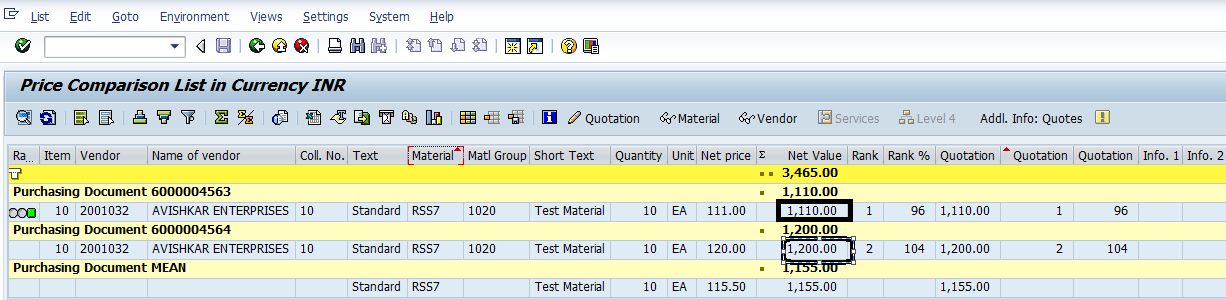
その後、SAPシステムに複数の見積を比較した画面が表示されます(この例では2つ)。 ここでは、正味価格を比較し、価格に基づいて見積を選択または却下することができます。
見積を拒否するには、まず見積を選択し、下のスクリーンショットに示すようにツールバーの見積の変更アイコンをクリックします。
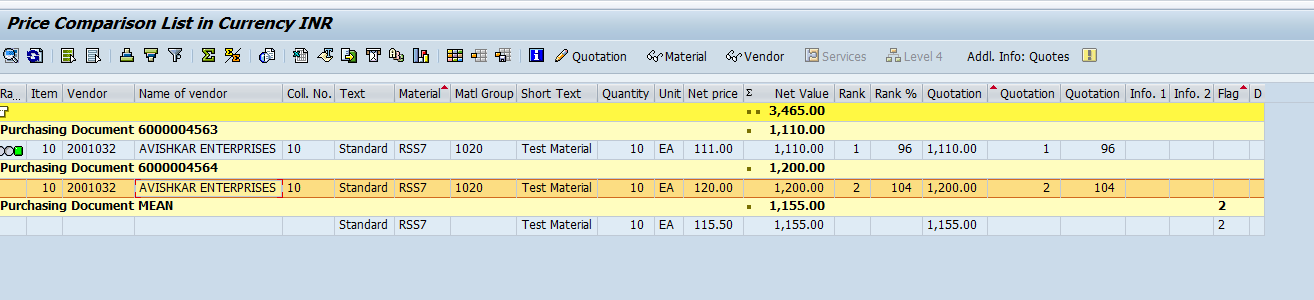
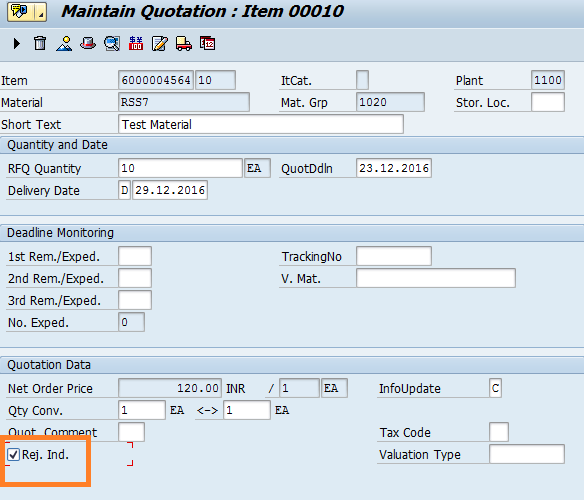
次の画面で、拒絶反応インジケータRejを選択することができます。 Ind.)引用語句を拒絶するため。
見積に基づいて発注書を作成する
気に入らない見積を拒否した後、最良の見積を提供した仕入先から材料を発注することができます。 これを行うには、取引ME21Nに移動し、見積を参照して新しい発注書を作成します。
左サイドバーに表示されている購買伝票の一覧から見積を選択できます。 拒否された見積を選択しようとすると、エラーメッセージが表示されることに注意してください。
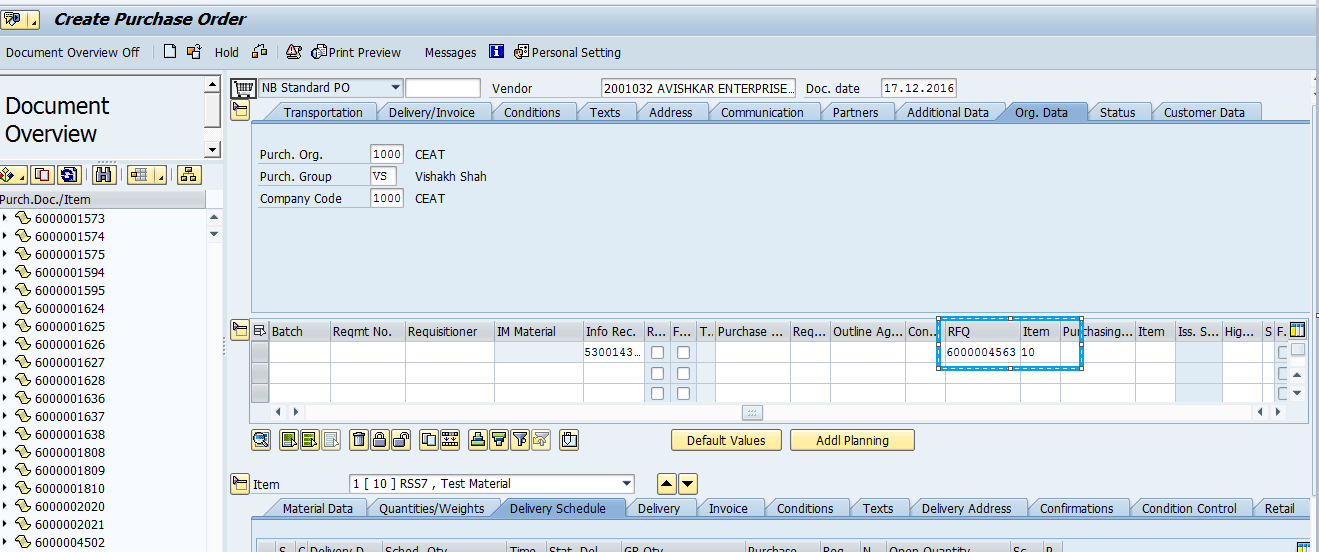
—
あなたはこのSAP MMチュートリアルが好きでしたか? ご質問やご意見がありますか? 私たちは、以下のコメント欄にあなたのフィードバックを聞くのが大好きです。 それは私たちのために大きな助けになるだろうし、うまくいけば、それは私たちが私たちの無料のSAP MMチュートリアルの改善にあなたのために対処
ナビゲーションリンク
次のレッスンに移動:SAPで購買要求を発注書に変換
前のレッスンに移動:SAP購買要求
コースの概要に移動:SAP MM Training